Win7系统文件夹选项不见了怎么调出来?在Win7系统中,用户可以打开文件夹选项,完成文件夹进行相对应的设置操作。但是,很多新手用户不知道调出文件夹选项的方法,接下来小编给大家详细介绍调出Win7系统文件夹选项的三种方法。
调出Win7系统文件夹选项的方法:
方法一:
1. 如果计算机面板上方没有菜单栏,可以先点击“组织”打开菜单,选择“布局--菜单栏”。
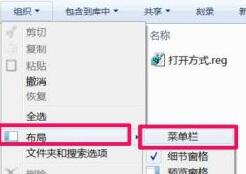
2. 之后窗口上方就有菜单栏了,点击“工具”打开菜单,选择“文件夹选项”即可。
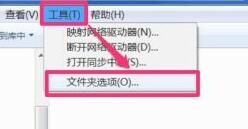
方法二:
1. 在桌面打开计算机,点击左上角的“组织”按钮。
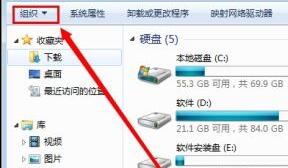
2. 之后会弹出菜单,选择“文件夹和搜索选项”就可以打开文件夹选项了。
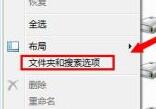
方法三:
1. 从“开始”菜单中打开“控制面板”,点击左侧的“外观和个性化”。
2. 然后在右侧就可以看到“文件夹选项”了。
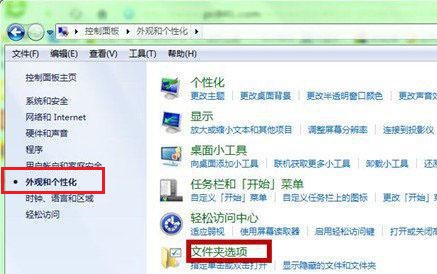
以上就是系统之家小编为你带来的关于“Win7系统文件夹选项不见了怎么调出来”的全部内容了,希望可以解决你的问题,感谢您的阅读,更多精彩内容请关注系统之家官网。

 时间 2023-11-29 10:41:20
时间 2023-11-29 10:41:20 作者 admin
作者 admin 来源
来源 




